電腦動(dòng)態(tài)壁紙?jiān)趺丛O(shè)置 電腦如何設(shè)置動(dòng)態(tài)壁紙
更新日期:2024-03-23 15:42:57
來源:轉(zhuǎn)載
大家在看膩了自己電腦桌面的靜態(tài)壁紙后,想必也想試試動(dòng)態(tài)壁紙吧,不過很多小伙伴還不知道怎么設(shè)置電腦的動(dòng)態(tài)壁紙,其實(shí)我們可以通過電腦的幻燈片放映來將幾張靜態(tài)圖片進(jìn)行播放來實(shí)現(xiàn)動(dòng)態(tài)壁紙效果,也可以通過第三方軟件設(shè)置,現(xiàn)在小編把具體步驟放在下文了,大家趕緊來看看吧。

電腦動(dòng)態(tài)壁紙?jiān)趺丛O(shè)置?
方法一、
1.我們首先在網(wǎng)上下載一些自己喜歡的圖片;
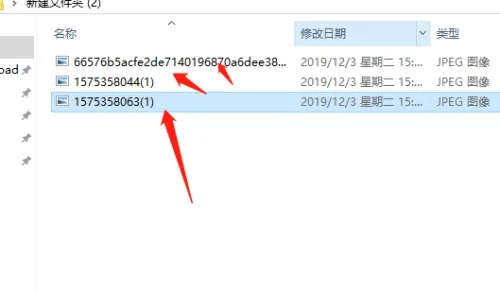
2.然后右鍵點(diǎn)擊桌面,點(diǎn)擊“個(gè)性化設(shè)置”選項(xiàng);
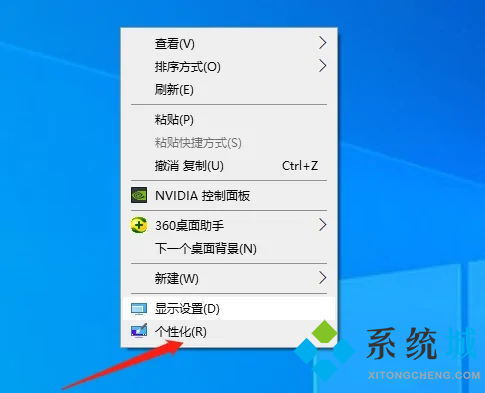
3.接下來我們在背景圖片中選擇“幻燈片放映”;
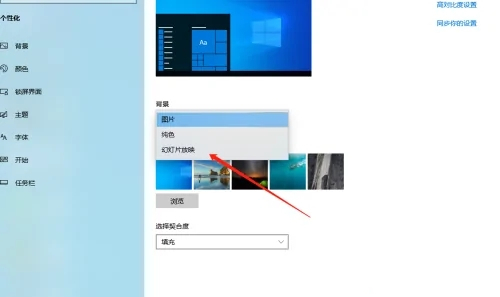
4.然后我們再次點(diǎn)擊下面的“瀏覽”選項(xiàng);
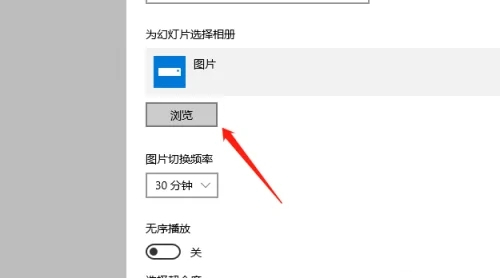
5.點(diǎn)擊剛才裝圖片的文件夾,點(diǎn)擊右下角下面確定即可。記住要點(diǎn)擊文件夾,而不是點(diǎn)擊圖片;
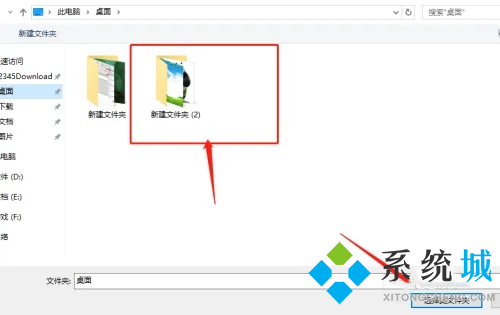
6.動(dòng)態(tài)圖片播放的時(shí)間可自行設(shè)定,我們可設(shè)定一分鐘換一次即可,這樣一來,我們的動(dòng)態(tài)壁紙桌面就做好了。
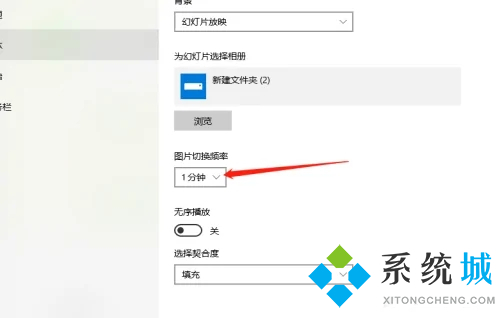
方法二、
1.我們也可以使用這款UPUPOO來設(shè)置好看的動(dòng)態(tài)壁紙,打開壁紙軟件,軟件會(huì)自動(dòng)推薦你動(dòng)態(tài)壁紙款式。也可以點(diǎn)擊軟件界面左側(cè)的“發(fā)現(xiàn)壁紙”,選擇界面上方的“視頻”,選擇自己喜歡的動(dòng)態(tài)壁紙,點(diǎn)擊預(yù)覽圖片打開新的頁面;

2.選擇好喜歡的動(dòng)態(tài)壁紙后,單擊“下載”按鈕;
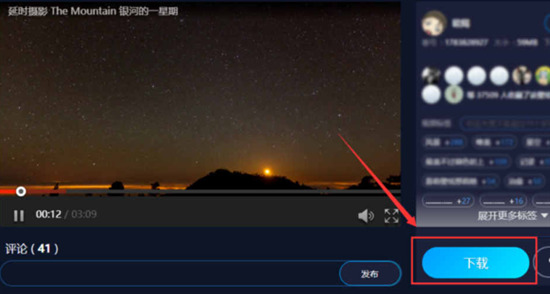
3.可能需要登錄賬戶才能下載哦,最后下載完成雙擊你選擇的動(dòng)態(tài)壁紙看看效果吧。
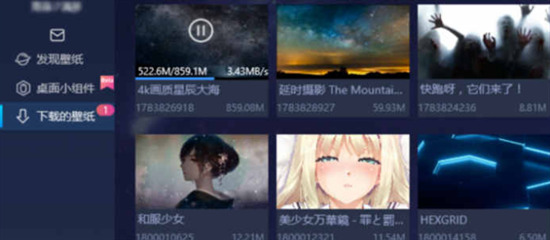
方法三、
1.我們也可以使用這款番茄動(dòng)態(tài)壁紙來設(shè)置;
2.安裝好軟件后,鼠標(biāo)左鍵雙擊將其打開;
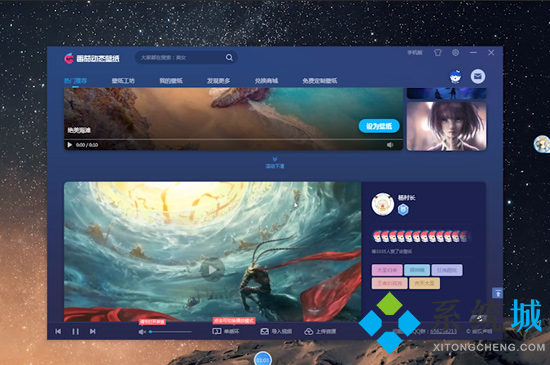
3.選擇需要設(shè)置的動(dòng)態(tài)壁紙,再點(diǎn)擊壁紙右下方的設(shè)為壁紙,即可設(shè)置好動(dòng)態(tài)壁紙。
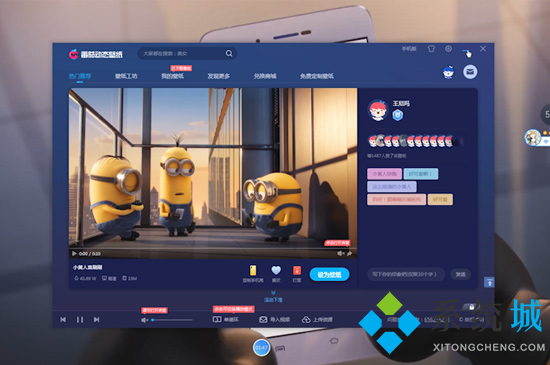
以上就是小編為大家?guī)淼碾娔X動(dòng)態(tài)壁紙?jiān)趺丛O(shè)置的方法了,希望能幫助到大家。
- monterey12.1正式版無法檢測更新詳情0次
- zui13更新計(jì)劃詳細(xì)介紹0次
- 優(yōu)麒麟u盤安裝詳細(xì)教程0次
- 優(yōu)麒麟和銀河麒麟?yún)^(qū)別詳細(xì)介紹0次
- monterey屏幕鏡像使用教程0次
- monterey關(guān)閉sip教程0次
- 優(yōu)麒麟操作系統(tǒng)詳細(xì)評測0次
- monterey支持多設(shè)備互動(dòng)嗎詳情0次
- 優(yōu)麒麟中文設(shè)置教程0次
- monterey和bigsur區(qū)別詳細(xì)介紹0次
周
月












